win10电脑系统字体大小如何设置
- 分类:Win10 教程 回答于: 2020年03月30日 10:00:05
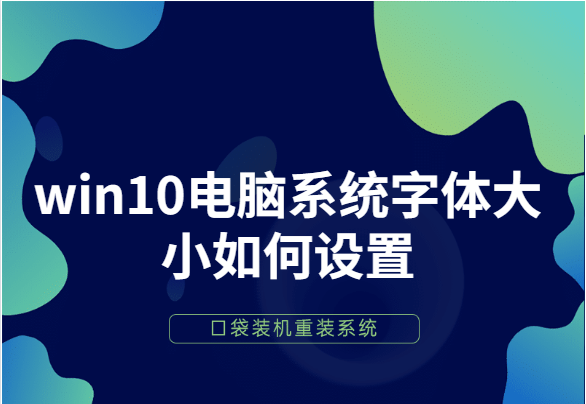
随着win10系统的不断完善,现在越来越多的用户都将自己的电脑更换上了win10系统。但也有部分用户对于win10系统的设置还不是特别了解的,win10电脑系统字体大小如何设置呢?接下来,小编就将win10电脑设置系统字体教程分享给大家。
win10电脑系统字体大小如何设置:
方法一
1,首先,点击任务栏左下角的“开始菜单”,点击“设置”按钮。
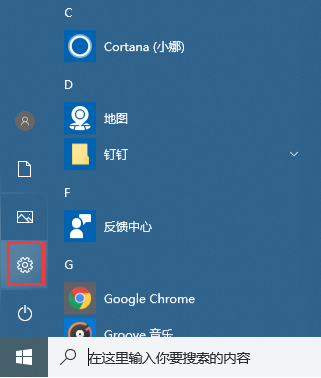
2,进入Windows设置界面后,选择“系统”选项进入。
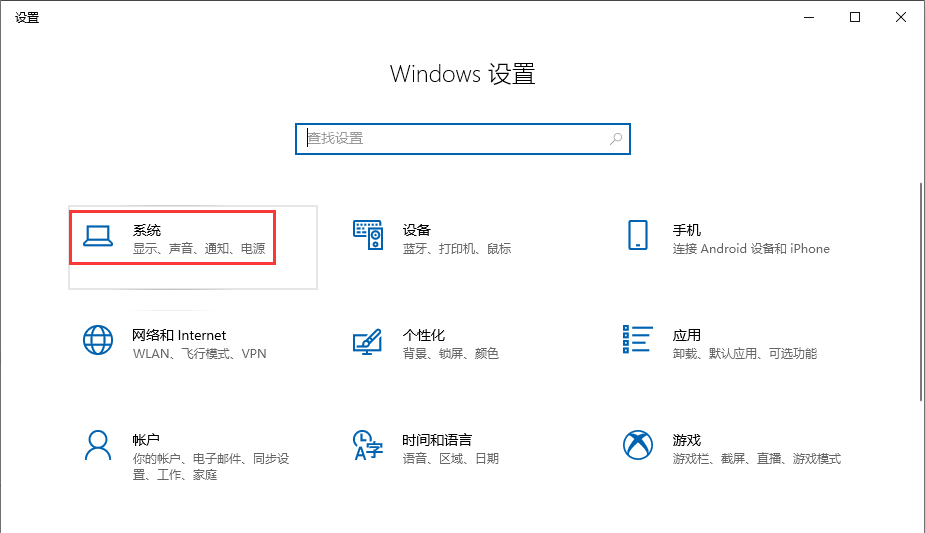
3,然后在显示界面找到“高级缩放设置”并点击进入。
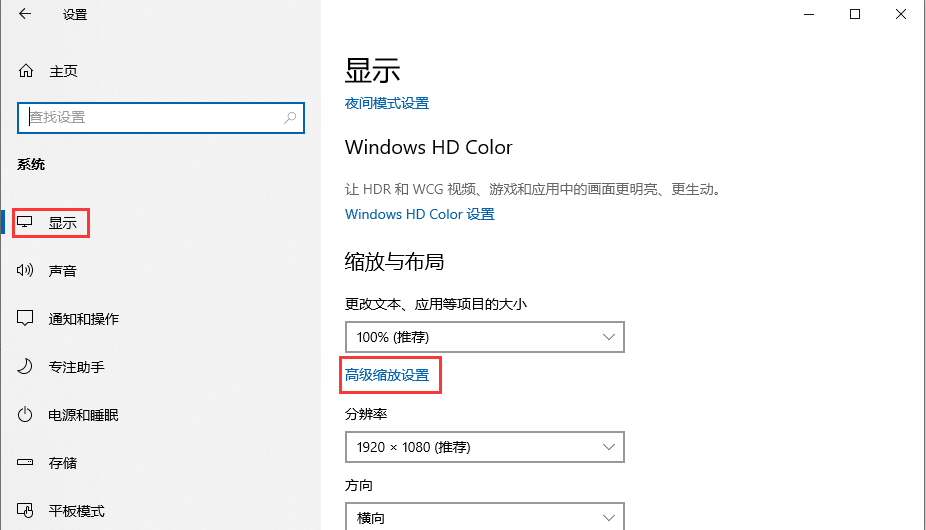
4,输入自定义缩放大小的比例,然后点击“应用”下一步。(注意:如果想变大,则比例>100%;如若想变小,则<100%)。
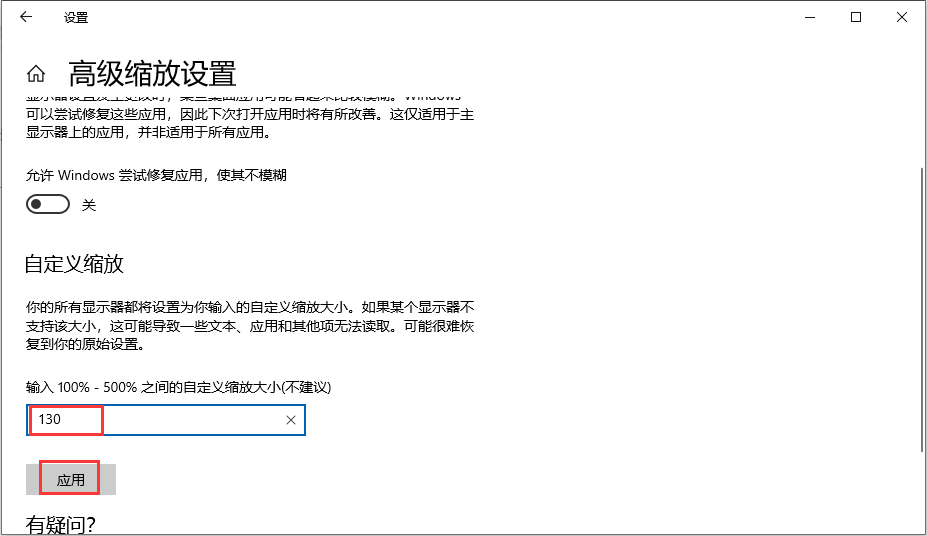
5,点击“立即注销”,系统注销后字体的大小便调整了。
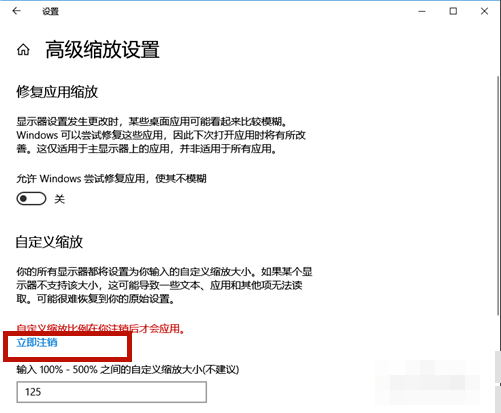
方法二
1,返回到显示界面,点击“分辨率”的下拉框。
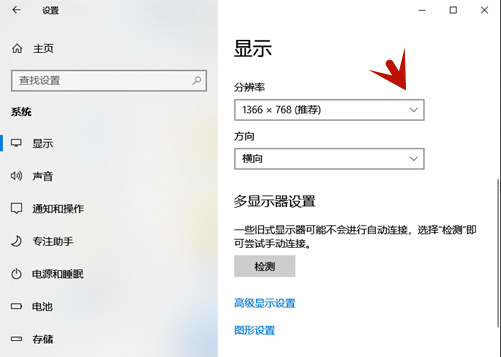
2,选择分辨率的大小,分辨率越大,则字体越小;分辨率越小,则字体越大。
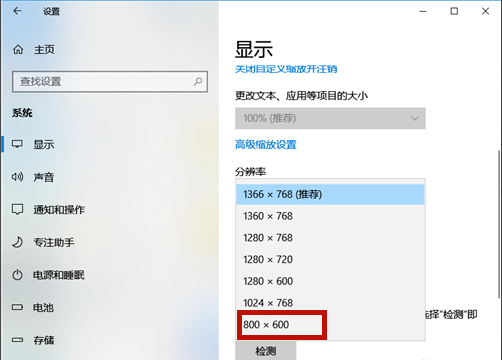
3,设置好之后,出现如图下提示我们点击“保存更改”即可。
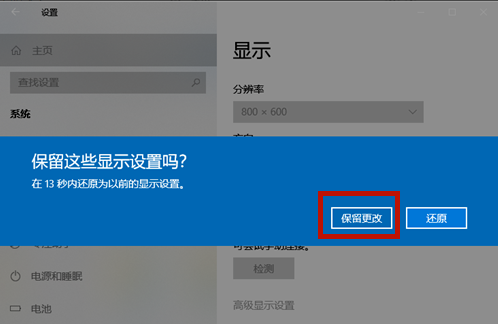
关于win10电脑系统字体大小设置的方法介绍到此就介绍了。
 有用
26
有用
26


 小白系统
小白系统


 1000
1000 1000
1000 1000
1000 1000
1000 1000
1000 1000
1000 1000
1000 1000
1000 1000
1000 1000
1000猜您喜欢
- 详解win10如何一键恢复系统2021/05/31
- 电脑重装系统需要钱吗的详细介绍..2021/10/23
- windows10 企业版 激活图文教程..2017/06/27
- 教你win10如何阻止电脑弹窗广告..2021/09/08
- win10主题怎么设置2022/12/30
- win7安装win10双系统图文详解..2017/07/29
相关推荐
- windows10家庭版密钥怎么获取..2022/02/07
- 电脑怎么重装系统win102022/11/10
- win10怎么装win7 - 小编教你win10装wi..2018/09/12
- win10系统怎么禁止鼠标键盘唤醒电脑..2020/09/13
- win10我的电脑怎么放在桌面2021/08/15
- win10注册表损坏怎么办2020/09/01

















